DM8 达梦数据库配置安装
-
检查系统环境
- 获取系统位数
[rootalocalhost ~]# [rootalocalhost ~]# getconf LONG BIT 64 [rootalocalhost ~]# - 查询操作系统release信息
[rootalocalhost ~]# cat /etc/os-release NAME="Kylin Linux Advanced Server" VERSION="V10 (Azalea)" ID="kylin" ID LIKE="fedora" VARIANT="Server" VARIANT ID="server" VERSION ID="V10" PRETTY NAME="Kylin Linux Advanced Server V10 (Azalea) ANSI COLOR="0;31" CPE NAME="cpe:/o:kylin:enterprise linux:V10:GA:server" HOME URL="https : //www.kylinos .cn/" BUG REPORT URL="https : //bugzilla.kylinos .cn/bugzilla/" KYLIN BUGZILLA PRODUCT="Kylin Linux Advanced Server 10" KYLIN BUGZILLA PRODUCT VERSION=V10 KYLIN SUPPORT PRODUCT="Kylin Lnux Advanced Server" KYLIN SUPPORT PRODUCT VERSION="V10" rootalocalhost ~]# - 查询系统信息/名称
[rootalocalhost ~]# [rootalocalhost ~]# cat /etc/issue S Kernel r on an m [rootalocalhost ~]# uname10inux localhost.localdomain 4.19.90-11.ky10.aarch64 [rootalocalhost ~]#
- 获取系统位数
-
创建安装用户
- 创建用户组
- 创建用户
- 重置用户密码
[rootalocalhost ~]# groupadd -g 12349 dinstall [rootalocalhost ~]# useradd -u 12345 -g dinstall -m -d /home/dmdba -s /bin/bash dmdba [rootalocalhost ~]# passwd dmdba 更改用户 dmdba 的密码 新的 密码: 重新输入新的 密码: passwd: 所有的身份验证令牌已经成功更新 [rootalocalhost ~]#
-
查询操作系统限制
- date seg size (建议设置为1048576,即1GB,或者unlimited,即无限制)
- File size (建议设置为unlimited,即无限制)
- open file (建议设置为65536以上或者ulimited,即无限制)
- Virtual memory (建议设置为1048576,即1GB,或者unlimited,即无限制)
[root@localhost ~]# ulimit -a core file size (blocks, -c) unlimited data seg size (kbytes, -d) unlimited scheduling priority (-e) 0 file size (blocks, -f) unlimited pending signals (-i) 516856 max locked memory (kbytes, -l) 64 max memory size (kbytes, -m) unlimited open files (-n) 65536 pipe size (512 bytes, -p) 8 POSIX message queues (bytes, -q) 819200 real-time priority (-r) 0 stack size (kbytes, -s) 8192 cpu time (seconds, -t) unlimited max user processes (-u) 516856 virtual memory (kbytes, -v) unlimited file locks (-x) unlimited [root@localhost ~]#
-
检查系统内存于储存空间
- 检查内存要尽量保证操作系统至少1GB的可用内存(RAM)。如果可用内存过少,可能导致用户安装或者启动失败。可以使用以下命令检查内存
- 获取内存总大小
- 获取交换分区大小
- 获取内存使用详情
[root@localhost ~]# grep MemTotal /proc/meminfo MemTotal: 132366400 kB [root@localhost ~]# grep SwapTotal /proc/meminfo SwapTotal: 4194240 kB [root@localhost ~]# free -g total used free shared buff/cache available Mem: 126 6 117 0 1 108 Swap: 3 0 3 [root@localhost ~]#
- 检查储存空间
- 达梦完全安装需要1GB的存储空间,用户需要提前规划好安装目录,预留足够的存储空间。在达梦安装全也应该为数据库实例预留足够的存储空间,规划好数据路径和备份路径。可以使用以下命令检查存储空间
df -h /mount_point/dir_name - 达梦安装程序在安装时将产生临时文件,临时文件需要1GB的存储空间,临时文件目录默认为/tmp,用户可使用以下命令检查存储空间
[root@localhost ~]# df -h /tmp/ 文件系统 容量 已用 可用 已用% 挂载点 tmpfs 64G 64K 64G 1% /tmp [root@localhost ~]#
- 达梦完全安装需要1GB的存储空间,用户需要提前规划好安装目录,预留足够的存储空间。在达梦安装全也应该为数据库实例预留足够的存储空间,规划好数据路径和备份路径。可以使用以下命令检查存储空间
- 检查内存要尽量保证操作系统至少1GB的可用内存(RAM)。如果可用内存过少,可能导致用户安装或者启动失败。可以使用以下命令检查内存
-
设置JAVA环境
- 上传java文件至操作系统
- 新建目录/usr/java
- 修改Java文件权限并解压至新建目录
- 编辑文件/etc/prifile,配置环境变量添加以下内容并保存退出
export JAVA_HOME=/usr/java/jdk1.8.0_271 export CLASSPATH=$JAVA_HOME/lib/tools.jar:$JAVA_HOME/lib/dt.jar:$JAVA_HOME/lib export PATH=$JAVA_HOME/bin:$PATH - 执行命令source /etc/profile,使环境变量生效
- 执行命令java -version,打印以下信息则java配置成功
[root@localhost ~]# java -version java version "1.8.0_271" Java(TM) SE Runtime Environment (build 1.8.0_271-b09) Java HotSpot(TM) 64-Bit Server VM (build 25.271-b09, mixed mode) [root@localhost ~]#
-
命令行部署达梦数据库
- 挂载dm8 ISO文件
- 切换至挂载目录,修改DMInstall.bin文件权限
- ./DMInstall.bin -i,执行安装程序
- 选择语言

- 确认key文件
用户可以选择是狗输入key文件路径。不输入则进入下一步安装,输入key文件路径,安装程序将显示key文件的详细信息,如果是合法的key文件且在有效期内,用户可以继续安装。
key文件过去或者无效则选择N继续安装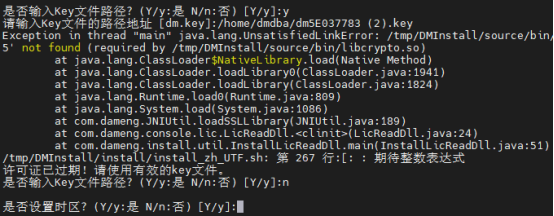
- 设置时区
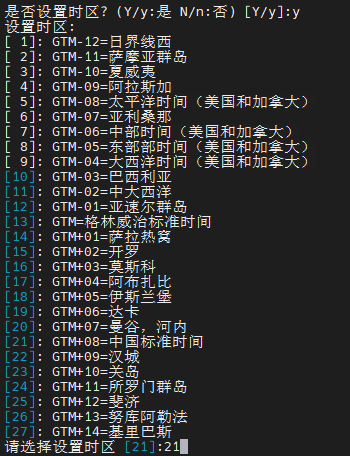
- 选择安装类型

- 选择安装路径
用户可以输入DM的安装路径,不输入则使用默认路径,默认值问$HOME/dmdbms(如果安装用户为root,则默认安装目录为/opt/dmdbms)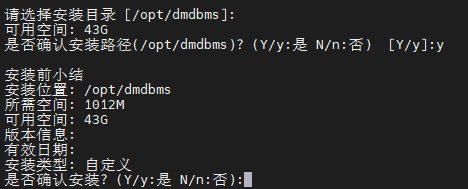
- 确认安装
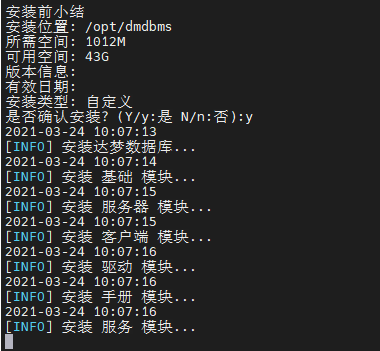
- 选择语言
-
登录
使用root用户安装数据库时,进入安装目录/opt/dmdbms/tool,启动disql,按提示输入用户名和密码登录数据库 -
常见错误
问题:启动disql时提示“GLIBC_2.28 not found”
原因:系统glibc版本不匹配





